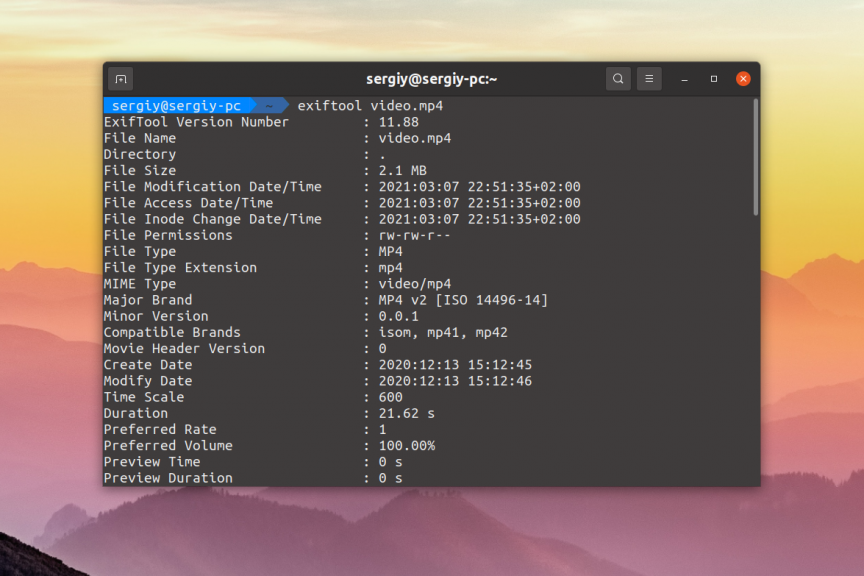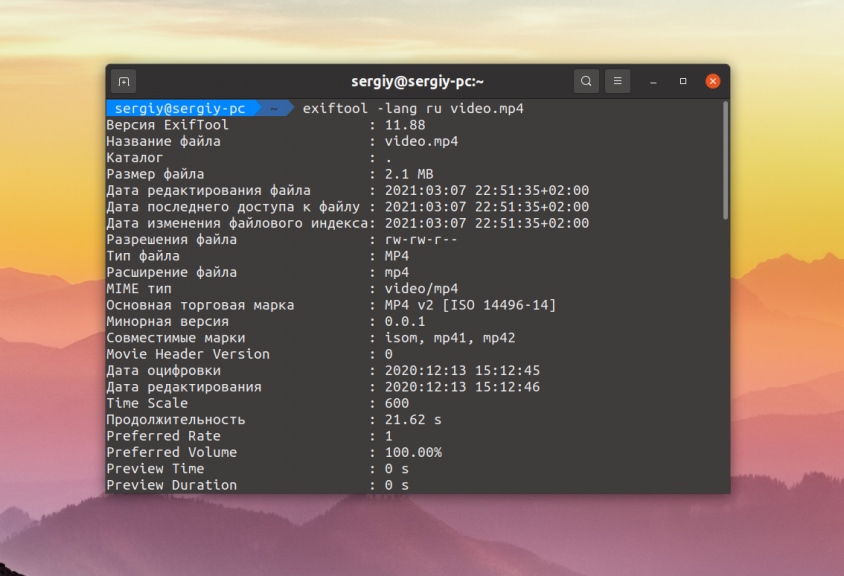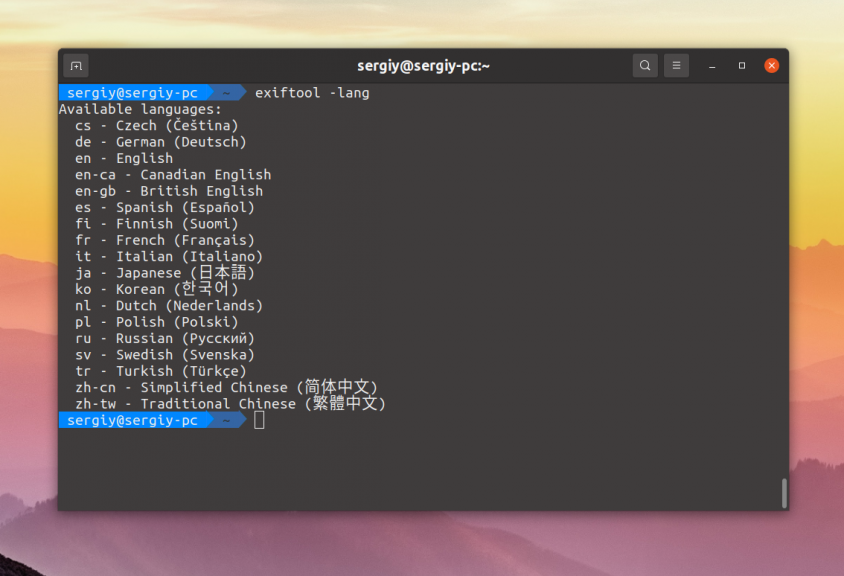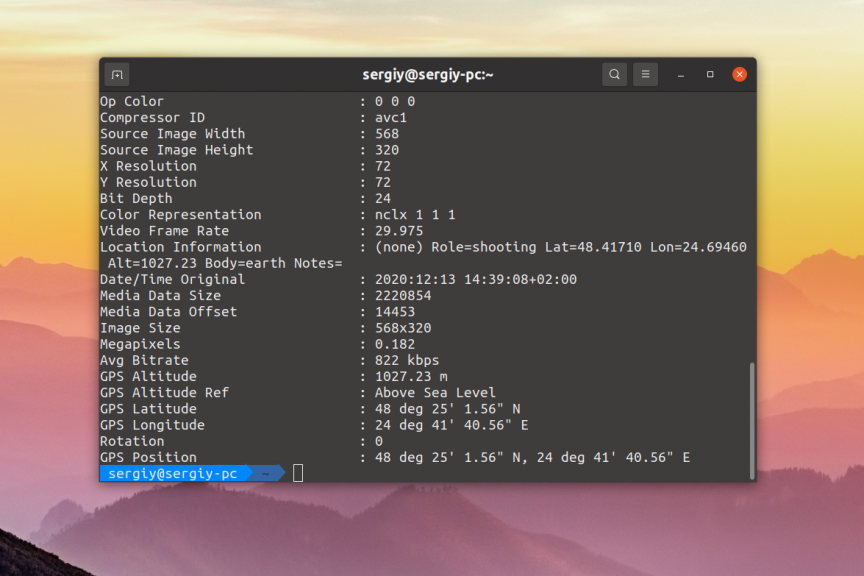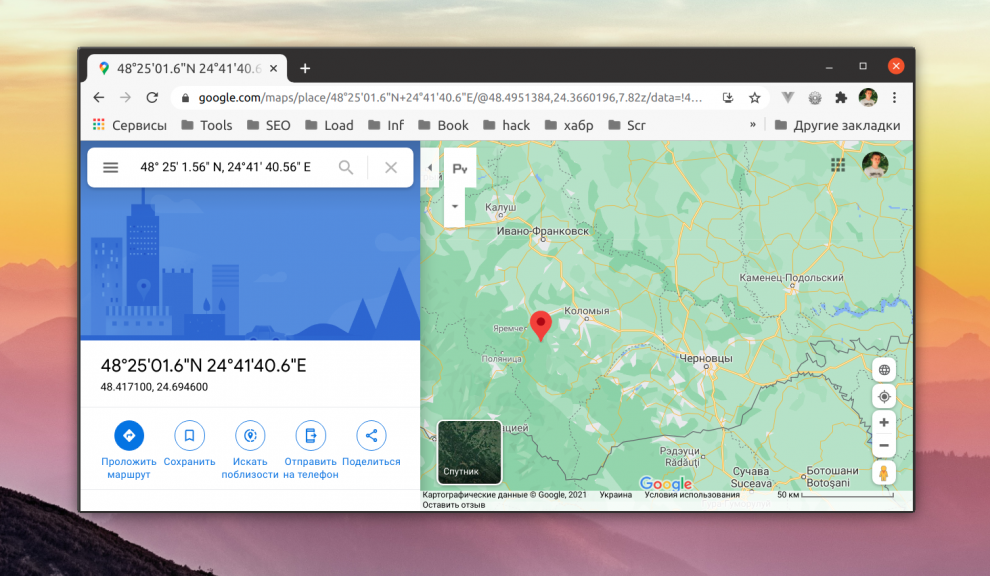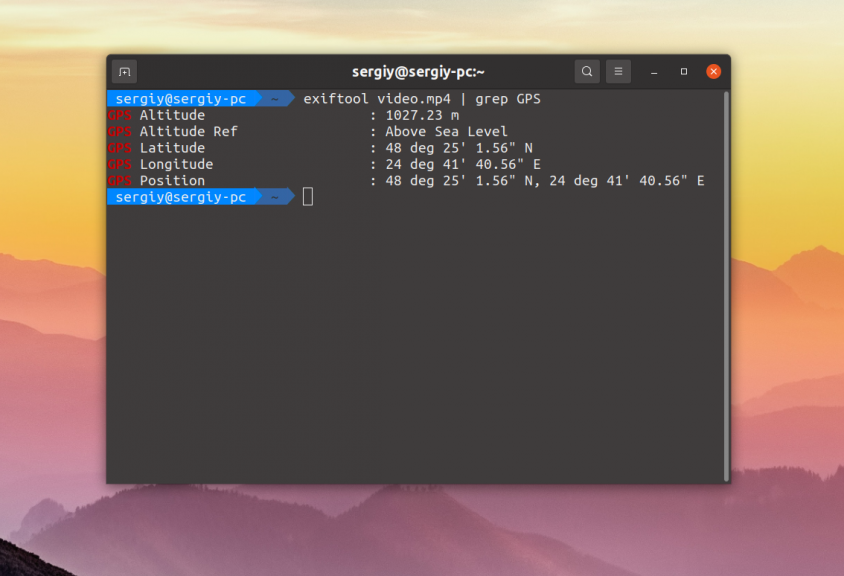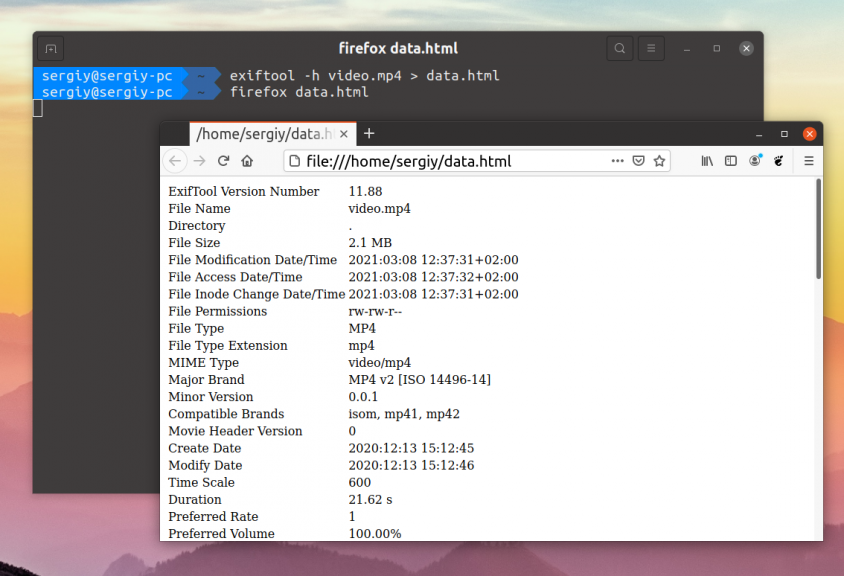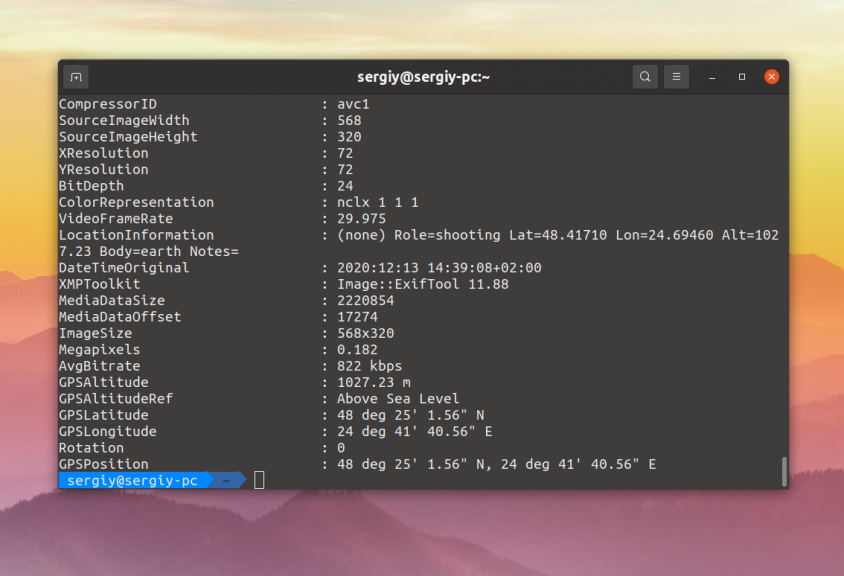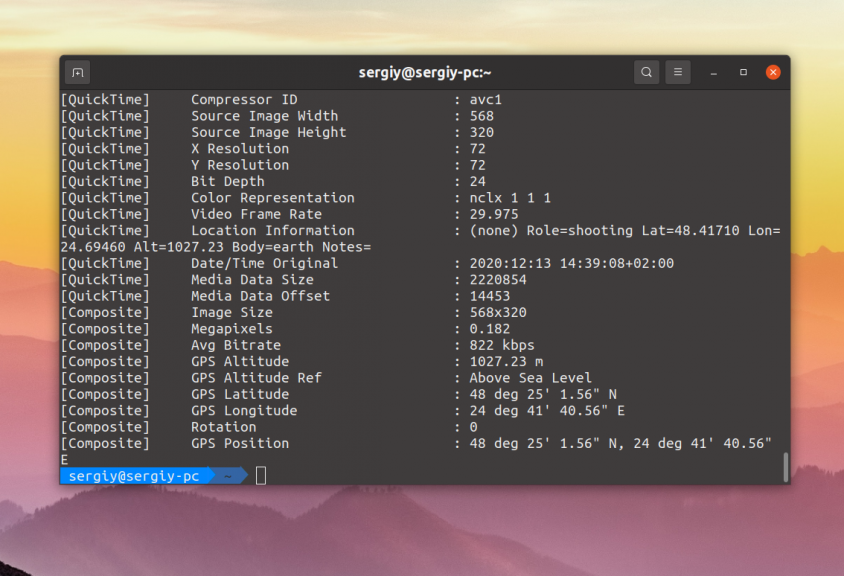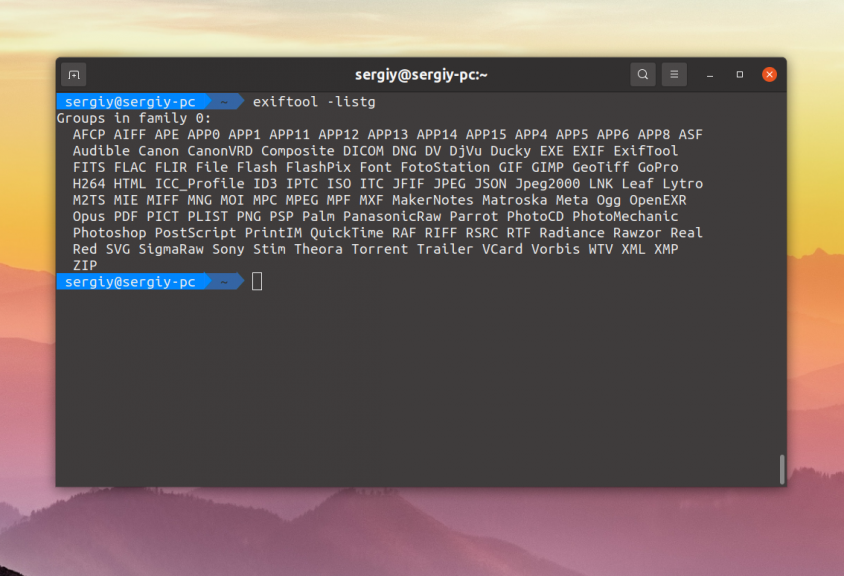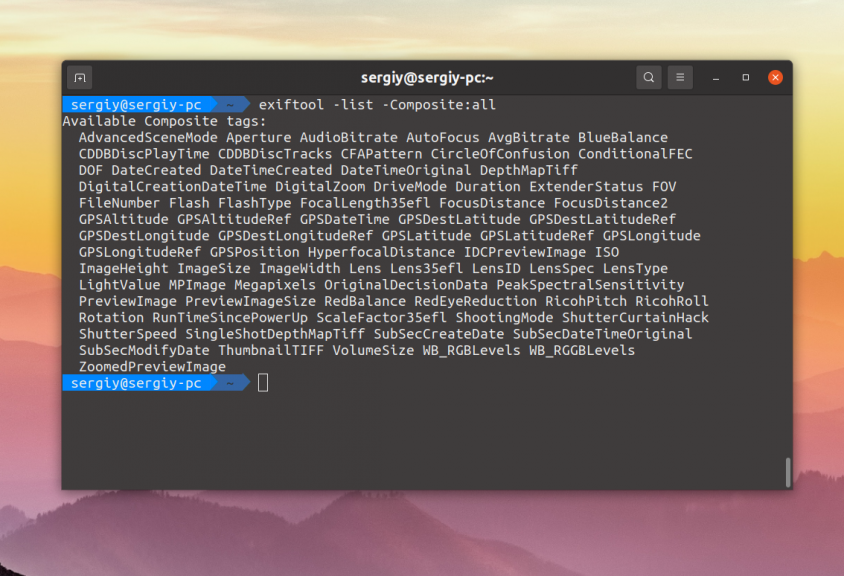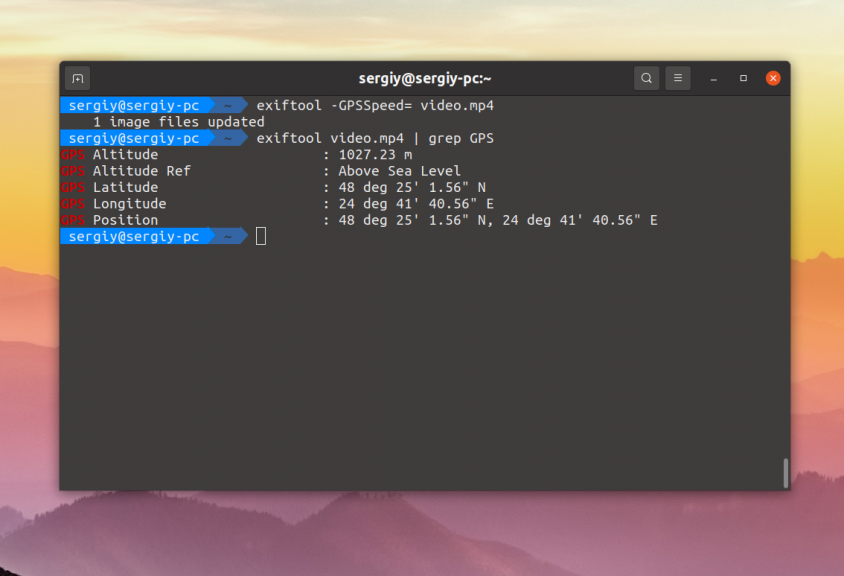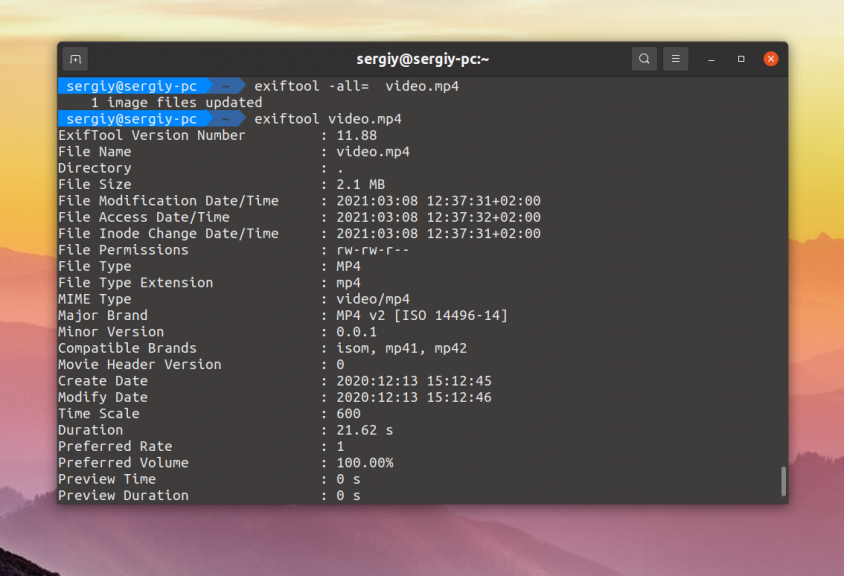- Как пользоваться exiftool
- Установка exiftool
- Как пользоваться exiftool
- 1. Синтаксис и опции
- 2. Вывод метаданных
- 3. Группы и теги
- 4. Изменение метаданных
- 5. Удаление метаданных
- Выводы
- Как просмотреть или отредактировать метаданные pdf или изображениях из командной строки Linux
- Установка ExifTool на Linux
- Метаданные поддерживаемые ExifTool
- Примеры Exiftool
Как пользоваться exiftool
Утилита exiftool — это свободная и бесплатная программа, которая позволяет получить метаданные из различных медиафайов, таких как PDF, видео и изображения. Чаще всего возникает необходимость посмотреть метаданные для фотографий.
В этой небольшой статье мы рассмотрим как пользоваться exiftool. Рассмотрим синтаксис и опции утилиты, поговорим о том как с помощью неё получить метаданные, а также как удалить эти метаданные чтобы они не попали в чужие руки.
Установка exiftool
Установить exiftool в большинстве дистрибутивов Linux можно из официальных репозиториев. Например, для Ubuntu, Debian или Kali Linux команда будет выглядеть вот так:
sudo apt install exiftool
Скачать исполняемый файл программы для Windows можно по этой ссылке. Его достаточно переместить в системную папку и можно использовать.
Как пользоваться exiftool
1. Синтаксис и опции
Прежде всего, надо отметить, что exiftool — это утилита командной строки. У неё нет графического интерфейса и её придется использовать в терминале. Синтаксис у команды достаточно простой:
$ exiftool опции /путь/к/медиафайлу
Вот основные опции, которые вы можете использовать:
- -x — исключить указанные теги данных;
- -b — выводить данные в двоичном формате;
- -с — установить формат вывода GPS координат;
- -d — установить формат для даты и времени;
- -h — выводить данные, отформатированные в HTML;
- -j — выводить информацию в формате JSON;
- -X — выводить информацию в формате XML;
- -o — вывести данные в указанный файл;
- -P — сохранить атрибуты даты модификации файла;
- -s — вывести имена тегов;
- -G — вывести имена групп тегов.
- -list — вывести список всех доступных тегов;
- -listw — вывести список всех тегов, которые можно перезаписывать;
- -listg — вывести список всех групп тегов;
- -lang — установить язык.
Это далеко не все опции, остальные вы можете найти выполнив такую команду:
2. Вывод метаданных
Давайте попробуем прочитать метаданные из видео файла. Для этого просто передайте путь к нему программе:
Если надо вывести данные на русском, можно использовать опцию -lang:
exiftool -lang ru video.mp4
Доступные языки можно посмотреть передав эту же опцию не передавая ей имя файла:
Здесь содержатся вполне обычные данные, например: File name (имя файла), File size (размер файла). Они берутся из файловой системы и интересного в них ничего нет. Но дальше идут более интересные данные, например Create Date указывает когда было создано видео, а Duration — его продолжительность. Но то, ради чего обычно смотрят Exif метаданные находится в самом конце:
Если на камере или сматфоне, на который был сделан снимок или видео была включена функция GPS, то сюда записывается GPS координата, где это было сделано. В данном случае отображаются такие данные:
- GPS Alittude — количество метров над уровнем моря;
- GPS Latitude — географическая широта, в градусах, минутах и секундах;
- GPS Longitude — географическая долгота в градусах, минутах и секундах;
Теперь можно скопировать значение поля GPS Position, где все эти данные собраны вместе, заменить deg на знак градуса и просто ввести в поиск Google карт. На карте будет показано место где было сделано фото или видео. Например: 48° 25′ 1.56″ N, 24°41′ 40.56″ E:
Можно отфильтровать из вывода команды только геоданные:
exiftool video.mp4 | grep GPS
Если надо, данные можно вывести в HTML документ и потом открыть их в браузере:
exiftool -h video.mp4 > data.html
3. Группы и теги
Каждая запись метаданных называется тегом. Все доступные теги можно посмотреть на официальном сайте. С помощью опции -s вы можете вывести имена тегов вместо их описаний:
Все теги разделены на группы. Посмотреть в какой группе находится каждый выводимый тег можно с помощью опции -G:
Вывести все доступные группы тегов можно с помощью опции -listg:
Вывести все теги группы можно с помощью той же опции -list или -listw только дополнительно надо указать имя группы и приставку :all. Например, для группы Composite:
exiftool -list -Composite:all
4. Изменение метаданных
Чтобы изменить значение тега, надо передать его в виде опции, а после знака равно передать его значение. Например добавим параметр GPSSpeed:
exiftool -GPSSpeed=2 video.mp4
По умолчанию новые метаданные записываются в новый файл с таким же именем, а старая версия сохраняется в файле с приставкой _original. Чтобы этот файл не создавался надо использовать опцию -overwrite_original:
exiftool -overwrite_original -GPSSpeed=2 video.mp4
5. Удаление метаданных
Для того чтобы затереть значение параметра надо передать ему пустое значение. Например:
exiftool -GPSSpeed= video.mp4
Для того чтобы удалить вообще все метаданные используйте модификатор all и присвойте ему пустое значение:
Теперь здесь больше нет никаких геоданных, остались только стандартные значения тегов, взятые из медиа файла, без которых обойтись нельзя. Если вы хотите удалить метаданные из всех файлов в папке просто используйте символ звездочки. Например, для всех mp4 файлов:
Выводы
В этой небольшой статье мы рассмотрели как пользоваться exiftool. Как видите, это довольно интересная утилита, с помощью которой можно просматривать метаданные изображений, а также удалять те, данные, которые не должны попасть в чужие руки.
Обнаружили ошибку в тексте? Сообщите мне об этом. Выделите текст с ошибкой и нажмите Ctrl+Enter.
Как просмотреть или отредактировать метаданные pdf или изображениях из командной строки Linux
Типичные цифровые изображения или фото имеет большой набор метаданных включённых в них. Метаданные — это автоматически записанные цифровыми камерами, или вручную добавленные фотографами или программами фоторедакторами, для отображения различных свойств (например, создатель, информация о кемере, расположении) конкретной картинки. Pdf документы также имеют их собственный набор метаданных, ассоциированный с ними для идентификации автора, заголовка, даты и т. д.
Есть различные инструменты, которые позволяют вам редактировать метаданные в цифровых фотографиях или pdf документах. ExifTool — это мощная утилита командной строки, которая может читать или записывать мета информацию в файл. Она доступна для Linux, Windows или MacOS X.
В этом уроке я опишу как смотреть или редактировать метаданные в pdf документах или цифровых картинках в командной строке на Linux с ExifTool.
Установка ExifTool на Linux
ExifTool требует Perl 5.004 или более поздний. Никакой другой библиотеки или программы больше не требуется.
Для установки ExifTool на Debian, Ubuntu или Linux Mint:
$ sudo apt-get install libimage-exiftool-perl
Для установки ExifTool на Fedora:
$ sudo yum install perl-Image-ExifTool
Для установки ExifTool на CentOS или RHEL, сначала включите EPEL репозиторий, а затем выполните:
$ sudo yum install perl-Image-ExifTool
Метаданные поддерживаемые ExifTool
Ниже список файлов и метаданных, поддерживаемых на сегодняшний момент ExifTool’ом («r» = читает, «w» = пишет, «c» = создаёт).
Поддерживаемые типы файлов:
------------+-------------+-------------+-------------+------------ 3FR r | DVB r | M4A/V r | PBM r/w | RWL r/w 3G2 r | DYLIB r | MEF r/w | PDF r/w | RWZ r 3GP r | EIP r | MIE r/w/c | PEF r/w | RM r ACR r | EPS r/w | MIFF r | PFA r | SO r AFM r | ERF r/w | MKA r | PFB r | SR2 r/w AI r/w | EXE r | MKS r | PFM r | SRF r AIFF r | EXIF r/w/c | MKV r | PGF r | SRW r/w APE r | F4A/V r | MNG r/w | PGM r/w | SVG r ARW r/w | FLA r | MOS r/w | PICT r | SWF r ASF r | FLAC r | MOV r | PMP r | THM r/w AVI r | FLV r | MP3 r | PNG r/w | TIFF r/w BMP r | FPX r | MP4 r | PPM r/w | TTC r BTF r | GIF r/w | MPC r | PPT r | TTF r COS r | GZ r | MPG r | PPTX r | VRD r/w/c CR2 r/w | HDP r/w | MPO r/w | PS r/w | VSD r CRW r/w | HTML r | MQV r | PSB r/w | WAV r CS1 r/w | ICC r/w/c | MRW r/w | PSD r/w | WDP r/w DCM r | IIQ r/w | MXF r | PSP r | WEBP r DCP r/w | IND r/w | NEF r/w | QTIF r | WEBM r DCR r | ITC r | NRW r/w | RA r | WMA r DFONT r | JNG r/w | NUMBERS r | RAF r/w | WMV r DIVX r | JP2 r/w | ODP r | RAM r | X3F r/w DJVU r | JPEG r/w | ODS r | RAR r | XCF r DLL r | K25 r | ODT r | RAW r/w | XLS r DNG r/w | KDC r | OGG r | RIFF r | XLSX r DOC r | KEY r | ORF r/w | RSRC r | XMP r/w/c DOCX r | LNK r | OTF r | RTF r | ZIP r DV r | M2TS r | PAGES r | RW2 r/w |
Поддерживаемые стандарты и типы метаданных:
----------------------+----------------------+--------------------- EXIF r/w/c | CIFF r/w | Ricoh RMETA r GPS r/w/c | AFCP r/w | Picture Info r IPTC r/w/c | Kodak Meta r/w | Adobe APP14 r XMP r/w/c | FotoStation r/w | MPF r MakerNotes r/w/c | PhotoMechanic r/w | Stim r Photoshop IRB r/w/c | JPEG 2000 r | APE r ICC Profile r/w/c | DICOM r | Vorbis r MIE r/w/c | Flash r | SPIFF r JFIF r/w/c | FlashPix r | DjVu r Ducky APP12 r/w/c | QuickTime r | M2TS r PDF r/w/c | Matroska r | PE/COFF r PNG r/w/c | GeoTIFF r | AVCHD r Canon VRD r/w/c | PrintIM r | ZIP r Nikon Capture r/w/c | ID3 r | (and more)
Примеры Exiftool
Для просмотра метаданных в картинке:
ExifTool Version Number : 8.60 File Name : 1.jpg Directory : . File Size : 3.2 MB File Modification Date/Time : 2013:08:27 17:00:28-04:00 File Permissions : rw-rw-r-- File Type : JPEG MIME Type : image/jpeg Exif Byte Order : Little-endian (Intel, II) Make : SONY Camera Model Name : DSLR-A900 Orientation : Horizontal (normal) X Resolution : 240 Y Resolution : 240 Resolution Unit : inches Software : Adobe Photoshop CS5 Windows Modify Date : 2013-08-26T19:50:43+01:00 Artist : Dan N Copyright : Sean Barden Exposure Time : 1/200 F Number : 7.1 Exposure Program : Manual ISO : 100 . . .
Для изменения информации заголовка или автора pdf документа:
$ exiftool -Title="This is the title" -Author="Dan Nanni" input.pdf
Для модификации тегов множества изображений в пакете:
$ exiftool -artist="Dan Nanni" -copyright="2013 Dan Nanni" a.jpg b.jpg c.jpg
Для модификации имени художника для всех медиафайлов, расположенных в целевом каталоге:
$ exiftool -artist="Dan Nanni" ./folder
Для отображения всей информации метаданных в изображении, включая дубликаты и неизвестные тэги, отсортированные по группе (для семьи 1):
Чтобы показать все поля метаданных, которые содержат слово «Date»:
File Modification Date/Time : 2013:08:24 00:54:58-04:00 Modify Date : 2013:08:24 04:54:58
Для извлечения информации о GPS координатах из фото:
$ exiftool -gpslatitude -gpslongitude input.jpg
GPS Latitude : 54 deg 9' 42.68" N GPS Longitude : 5 deg 58' 35.93" W
Для показа информации о GPS координатах в картинке в таблилчном формате (например, ):
$ exiftool -filename -gpslatitude -gpslongitude -T input.jpg
input.jpg 54 deg 9' 42.68" N 5 deg 58' 35.93" W